Zwei Methoden Um Googles Konto-Verifizierung Auf LG Zu Umgehen
In diesem Artikel werden wir über Methoden sprechen, mit denen Sie die Google-Verifizierung auf LG umgehen können.

Feb 25, 2025 • Archiviert an: Geräte entsperren • Bewährte Lösungen
Mit der ständigen Aktualisierung des Android-Betriebssystems durch Google hat es spannende neue Entwicklungen gegeben. Eine davon war die Einführung des Google-Verifizierungsprozesses, mit dem ein Mobilgerät, auf dem Lollipop läuft und das nach dem Zurücksetzen des Geräts mit dem Google-Konto verifiziert wird, werksseitig zurückgesetzt wurde. Diese Einführung durch Google gewährleistet zwar in jedem Fall die Sicherheit, aber wenn Sie gerade ein Handy mit Lollipop von einem Drittanbieter erhalten haben, gibt es einen Haken. Kurz nachdem Sie das Gerät zurückgesetzt haben, werden Sie aufgefordert, das Gerät mit dem zuvor konfigurierten Google-Konto zu verifizieren, und wenn Sie die Person, bei der Sie das Handy gekauft haben, nicht erreichen können, haben Sie ein Problem. Aber gibt es keine Möglichkeit, dies zu umgehen? Doch, gibt es! Sie benötigen wahrscheinlich eine solche Möglichkeit, um den Verifizierungsprozess zu umgehen, und wenn Sie ein LG-Gerät besitzen, bietet Ihnen dieser Artikel Möglichkeiten, die Google-Konto-Verifizierung auf LG zu umgehen.
Teil 1: Wie man die Google-Verifizierung auf LG mit dem Bypass-Werkzeug umgeht
Falls Sie ein LG-Gerät besitzen, bei dem Sie gerade eine Werksrücksetzung durchgeführt haben, nur um herauszufinden, dass das Gerät nach einer Google-Konto-Verifizierung fragt, müssen Sie den Verifizierungsprozess umgehen, wenn Sie das Passwort nicht kennen. Einige Werkzeuge können verwendet werden, um den Google-Konto-Verifizierungsprozess zu umgehen, und ein solches Werkzeug, das eine enorme Erfolgsquote hat, ist das von Tungkick entwickelte LG-Bypass-Werkzeug zur Umgehung von Google-Konten. Dieses Werkzeug kann verwendet werden, um den Google-Verifizierungsprozess auf Ihrem LG-Gerät einfach zu umgehen. Hier erfahren Sie, wie Sie den Verifizierungsprozess auf Ihrem LG-Gerät umgehen können.
Schritt 1: Gerät ausschalten und in den Download-Modus versetzen
Wenn das Gerät eingeschaltet ist, schalten Sie es aus und bringen Sie es dann in den Download-Modus. Verbinden Sie das Gerät mit dem Computer, nachdem Sie es in den Download-Modus versetzt haben.
Hinweis: Um das Gerät in den Download-Modus zu versetzen, schalten Sie das Gerät aus und drücken Sie dann die Lautstärketaste auf dem Gerät. Halten Sie die Lauter-Taste gedrückt, während Sie das USB-Kabel des Handys mit dem anderen Ende an den PC anschließen. Auf dem Bildschirm des Handys wird "Download-Modus" angezeigt.
Schritt 2: Das Werkzeug herunterladen und auf dem PC extrahieren
Laden Sie das von Tunglick entwickelte Google-Kontoumgehungswerkzeug auf den PC herunter und extrahieren Sie es.
Nachdem Sie das LG-Gerät an den Computer angeschlossen und in den Download-Modus versetzt haben, doppelklicken Sie von der extrahierten Datei aus auf die Datei "tool.exe", um sie auszuführen. Sie finden den untenstehenden Bildschirm, nachdem Sie auf die Datei "tool.exe" doppelgeklickt haben.
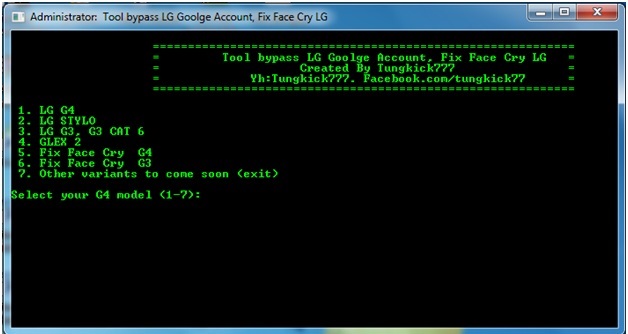
Schritt 3: Das Gerät wählen
Wählen Sie nun auf dem oben gezeigten Bildschirm das LG-Gerät, an dem Sie arbeiten, aus der Liste gemäß den Anweisungen aus. Nachdem Sie das Gerät ausgewählt haben, wird der Vorgang automatisch gestartet. Lassen Sie das Gerät nun arbeiten. Der Vorgang wird einige Minuten dauern.
Wenn das Bypass-Werkzeug fertig ist, starten Sie Ihr LG-Gerät neu, und das ist jetzt erledigt.
Es gibt jetzt keinen Google-Verifizierungsbildschirm, der Sie beim Starten des Geräts stört. Der gesamte Vorgang ist schön einfach und dauert nur wenige Minuten.
Während dies eine der Methoden ist, mit denen LG das Google-Konto umgehen kann, gibt es eine andere Möglichkeit, das Google-Verifizierungskonto auf dem LG-Gerät zu umgehen.
Teil 2: Wie man das Google-Konto auf LG mit Samsung.Bypass.Google.Verify.apk umgeht
Die Sicherheit von Android-Geräten war eines der Hauptanliegen, aber mit der Einführung neuer Sicherheitsmaßnahmen für Lollipop-Nutzer durch Google wird selbst eine Werkseinstellungszurücksetzung nicht helfen, das Gerät zu benutzen. Dazu muss der Google-Verifizierungsprozess umgangen werden, und dafür kann Samsung.Bypass.Google.Verify.apk verwendet werden. Diese apk-Datei kann heruntergeladen und auf dem LG Android-Gerät installiert werden, mit dem es betrieben werden soll.
Nun, bevor wir mit dem Prozess beginnen, müssen einige Vorbereitungen getroffen werden, und dazu gehören Folgende:
1. Sicherstellen einer WiFi-Verbindung für den Prozess
2. Halten Sie das Gerät für die Operation vollgeladen. Wenn das Gerät nicht vollständig geladen ist, halten Sie es für den weiteren Vorgang auf mindestens 80% geladen.
Schritt 1: Setzen Sie das LG-Gerät zurück, indem Sie in den "Wiederherstellungsmodus" gehen. Um in den "Wiederherstellungsmodus" zu wechseln, verwenden Sie die Tasten "Lauter", "Leiser" und "Ein/Aus".
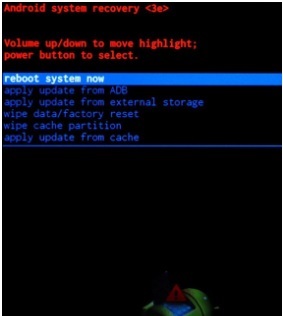
Schritt 2: Schalten Sie das Gerät ein und folgen Sie dann dem "Setup-Assistenten". Tippen Sie auf dem Hauptbildschirm des Handys auf "Accessibility", um das "Zugänglichkeitsmenü" aufzurufen.
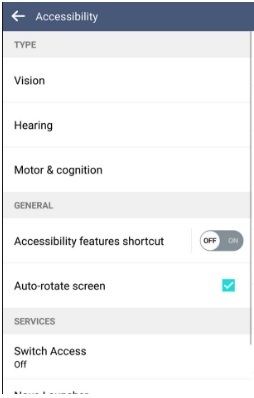
Schritt 3: Tippen Sie auf "Switch Access" und schalten Sie ihn ein. Gehen Sie nun zu den "Settings" und scrollen Sie nach unten, um nach unten zu gelangen. Tippen Sie auf "Key Combo For Overview" und klicken Sie in dem Moment, in dem ein Pop-up erscheint, auf die "Leiser" und dann auf "Ok". Gehen Sie jetzt zurück. Dieser Prozess wird die Tastenkombination für die Übersicht ändern.
Schritt 4: Tippen Sie auf "Vision" und dann auf "talkback". Blättern Sie ganz nach unten, um zum Ende zu gelangen, und tippen Sie dann auf "Settings". Scrollen Sie ganz nach unten, gehen Sie nach unten und tippen Sie dann auf "privacy policy". Nun, hier können Sie die apk-Datei im Browser herunterladen.
Schritt 5: Tippen Sie auf das "Google-Logo" oben im Browser. Sie gelangen auf die Google-Startseite. Geben Sie auf der Google-Startseite "samsung.bypass.google.verify.apk" ein, oder verwenden Sie die URL "http://tinyurl.com/jbvthz6", um die apk herunterzuladen, die später auf dem Handy installiert werden soll.
Schritt 6: Drücken Sie die Leiser-Taste, um die Übersicht zu aktivieren. Tippen Sie danach auf "Dual Window" und scrollen Sie vollständig nach unten, um "File Manager" zu finden. Scrollen Sie nach unten und klicken Sie auf "File Manager".
Schritt 7: Klicken Sie auf "All Files" und gehen Sie dann auf "Download Folder", um die heruntergeladene apk-Datei zu finden. Klicken Sie auf die heruntergeladene apk-Datei, um die Anwendung zu installieren. Stellen Sie sicher, dass Sie zum Zeitpunkt der Installation die Installation aus einer unbekannten Quelle aktiviert haben oder aktivieren Sie diese zum Zeitpunkt der Installation.
Schritt 8: Öffnen Sie nun, nachdem die Installation abgeschlossen ist, die App und Sie gelangen direkt zu "Settings". Gehen Sie nun auf den Reiter "General" gefolgt von "User" und tippen Sie dort auf "Add User". Dies wird Ihnen helfen, ein neues Konto einzurichten und sich mit einem Google-Konto anzumelden.
Schritt 9: Auf "Settings" kann nun normal zugegriffen werden. Gehen Sie also in der Statusleiste auf "Settings" und dann den Reiter "General", dann auf "User", klicken Sie auf "Owner" und warten Sie, bis der Besitzer gewechselt ist.
Schritt 10: Setzen Sie nun das Gerät zurück, indem Sie auf "Settings" gehen und dann auf "Backup and Reset" tippen. Das Zurücksetzen des Handys dauert nun ein paar Minuten, und wenn es abgeschlossen ist, können Sie das Gerät starten, einrichten und normal benutzen.
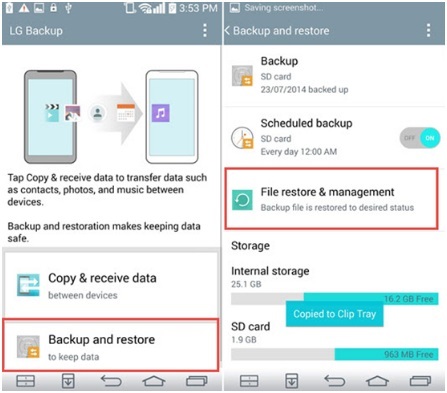
Der gesamte Prozess wird einige Minuten in Anspruch nehmen und muss gewissenhaft durchgeführt werden. Dieser Prozess funktioniert auch für die Umgehung des LG G4 Google-Kontos.
Teil 3. LG-Sperrbildschirm mit Dr.Fone umgehen - Bildschirm entsperren (Android)
Wenn wir ein gebrauchtes LG-Smartphone mit einem Sperrbildschirm bekommen oder das Sperrbildschirm-Passwort oder das Muster unseres Geräts, vergessen haben, ist die erste Lösung, die uns einfällt, in der Regel ein Werkszurücksetzung. Aber dann erhalten wir die Google-Verifizierung, wenn wir das Handy neustarten. Wenn Sie genau wissen, mit welchem Google-Konto Sie das Handy überhaupt erst aktiviert haben, dann ist alles in Ordnung. Aber was, wenn Sie es nicht wissen?
Daher empfehlen wir unseren Lesern in den meisten Fällen nicht, eine Werkszurücksetzung durchzuführen, da dies alle Daten auf Ihrem Handy kostet und Sie in ein weiteres Dilemma bringen könnte. Um den Sperrbildschirm Ihres LG-Handys zu umgehen, gibt es eine viel bessere Wahl für Sie. Dr.Fone - Bildschirm entfernen (Android) kann Ihnen helfen, den gesperrten Bildschirm ohne Datenverlust zu entfernen. Diese Software ist als die beste Telefonentsperrsoftware konzipiert.
Anmerkung: Dieses Werkzeug kann nur Daten der LG- und Samsung-Serien nach der Entsperrung beibehalten. Wenn Sie versuchen, den Bildschirm auf anderen Android-Handys freizuschalten, werden alle Daten gelöscht.
Wie umgeht man den LG-Sperrbildschirm mit Dr.Fone?
Schritt 1. Starten Sie Dr.Fone auf Ihrem Computer und wählen Sie die Funktion "Bildschirm entsperren".

Schritt 2. Nachdem Sie Ihr Handy mit Ihrem Computer verbunden haben, klicken Sie bei Dr.Fone auf Android-Bildschirm entsperren.
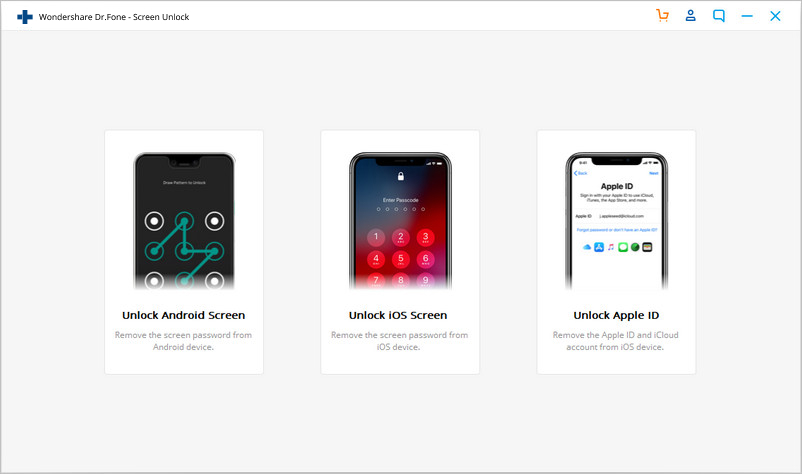
Schritt 3. Derzeit unterstützt Dr.Fone die Umgehung des Sperrbildschirms auf einigen Samsung- und LG-Geräten ohne Datenverlust. Um eine erfolgreiche Entfernung zu garantieren, wählen Sie das richtige Modell für Ihr Handy aus.
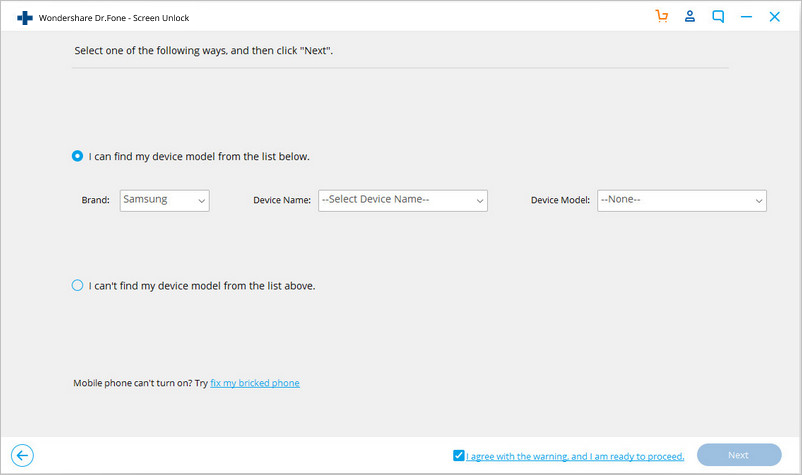
Schritt 4. Folgen Sie den Anweisungen, um Ihr Handy im Download-Modus zu starten.
- Trennen Sie Ihr LG Handy und schalten Sie es aus.
- Drücken Sie die Einschalttaste. Während Sie die Einschalttaste gedrückt halten, verbinden Sie das USB-Kabel.
- Drücken Sie die Einschalttaste so lange, bis der Download-Modus erscheint.
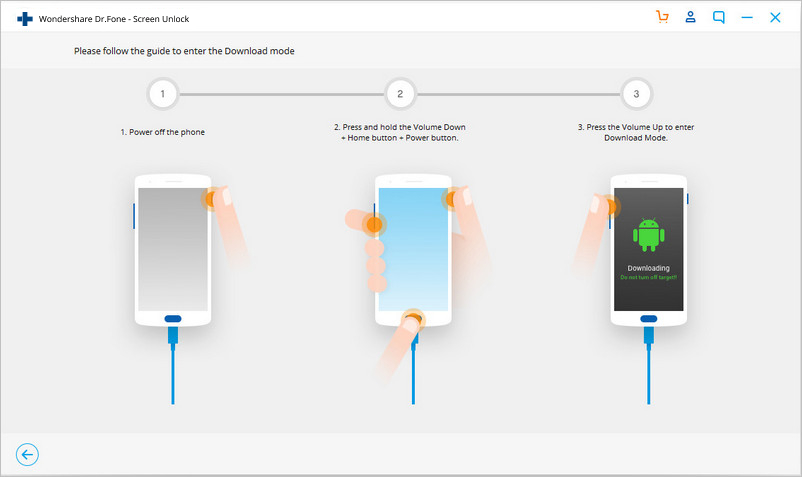
Schritt 5. Sobald sich Ihr Handy im Download-Modus befindet, beginnt Dr.Fone mit der Anpassung an Ihr Telefonmodell. Klicken Sie dann auf Entfernen, um die Bildschirmsperre vollständig zu entfernen.
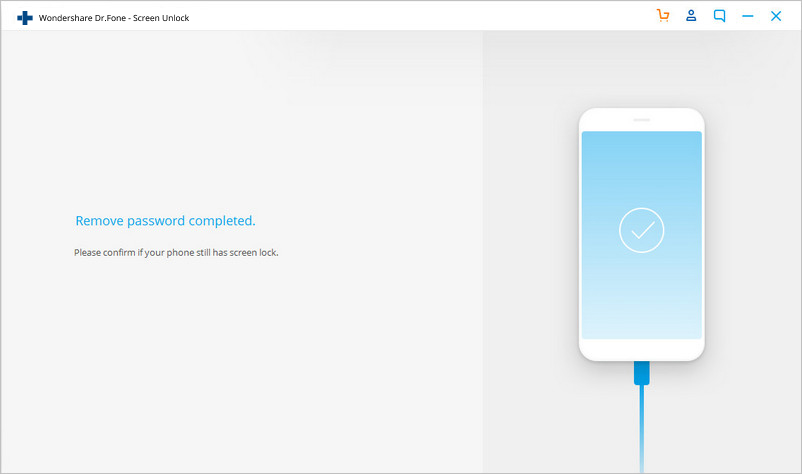
In wenigen Sekunden wird Ihr Handy im normalen Modus ohne Sperrbildschirm neugestartet.
Dies sind also zwei Methoden, mit denen Sie die Google-Konto-Verifizierung auf LG-Geräten umgehen können. Sie können eines der beiden Verfahren verwenden, um den Google-Verifizierungsprozess auf LG-Geräten problemlos zu umgehen.























Julia Becker
chief Editor